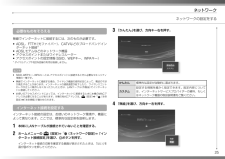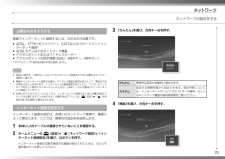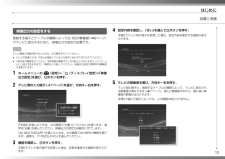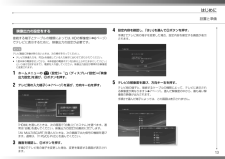Q&A
取扱説明書・マニュアル (文書検索対応分のみ)
"カスタム" 一致するキーワードは見つかりませんでした。
"カスタム"6 件の検索結果
253 「かんたん」を選び、方向キー右を押す。かんたん標準的な設定が自動的に選ばれます。カスタム設定する情報を細かく指定できます。設定内容については、インターネットサービスプロバイダーの資料、もしくはネットワーク機器の取扱説明書をご覧ください。4 「無線」を選び、方向キー右を押す。必要なものをそろえる無線でインターネットに接続するには、次のものが必要です。 ADSL、FTTH(光ファイバー)、CATVなどのブロードバンドインターネット接続* ADSLモデムなどのネットワーク機器 アクセスポイントまたはワイヤレスルーター アクセスポイントの設定情報(SSID、WEPキー、WPAキー)* ダイヤルアップやISDN回線の利用は推奨しません。ヒント SSID、WEPキー、WPAキーとは、アクセスポイントに接続するときに必要なセキュリティ情報の一種です。 無線でインターネットに接続する場合、ワイヤレス機器の使用状況によって、電波の干渉が発生することがあります。インターネットの通信速度が低下したり、ワイヤレスコントローラが正しく動作しなくなったりしたときは、LANケーブル(市販品)でインターネットに接続してください。 お...
253 「かんたん」を選び、方向キー右を押す。かんたん標準的な設定が自動的に選ばれます。カスタム設定する情報を細かく指定できます。設定内容については、インターネットサービスプロバイダーの資料、もしくはネットワーク機器の取扱説明書をご覧ください。4 「無線」を選び、方向キー右を押す。必要なものをそろえる無線でインターネットに接続するには、次のものが必要です。 ADSL、FTTH(光ファイバー)、CATVなどのブロードバンドインターネット接続* ADSLモデムなどのネットワーク機器 アクセスポイントまたはワイヤレスルーター アクセスポイントの設定情報(SSID、WEPキー、WPAキー)* ダイヤルアップやISDN回線の利用は推奨しません。ヒント SSID、WEPキー、WPAキーとは、アクセスポイントに接続するときに必要なセキュリティ情報の一種です。 無線でインターネットに接続する場合、ワイヤレス機器の使用状況によって、電波の干渉が発生することがあります。インターネットの通信速度が低下したり、ワイヤレスコントローラが正しく動作しなくなったりしたときは、LANケーブル(市販品)でインターネットに接続してください。 お...
13映像出力の設定をする接続する端子とケーブルの種類によっては、HDの解像度(6ページ)でテレビに表示するために、映像出力の設定が必要です。ヒントテレビ画面に映像が映らないときは、次の操作を行ってください。 テレビの映像入力を、PS3fiを接続している入力端子に合わせて切りかえてください。 1度本体の電源を切ってから、本体前面の電源ボタンを5秒以上ふれたままにして(「ピッ」という音が2回するまで)、電源を入れ直してください。映像出力設定が標準的な解像度に変更されます。1 ホームメニューの (設定) (ディスプレイ設定) 「映像出力設定」を選び、ボタンを押す。2 テレビ側の入力端子(7ページ)を選び、方向キー右を押す。「HDMI」を選んだときは、次の画面で「自動」と「カスタム」を選べます。通常は「自動」を選んでください。映像出力の設定が自動的に完了します。「AV MULTI/SCART」を選んだときは、次の画面で出力信号の種類を選びます。通常は、「Y Pb/Cb Pr/Cr」を選んでください。3 画面を確認し、 ボタンを押す。手順2でテレビ側の端子を変更した場合、変更を確認する画面が表示されます。はじめ...
24 無線で接続する無線(ワイヤレス)LANでインターネットに接続する方法です。ネットワークの接続例ネットワーク機器の構成や接続方法は、お使いのネットワーク環境や、機器によって異なります。 アクセスポイント またはワイヤレスルーターADSLモデム、ケーブルモデム、ONUなどのネットワーク機器インターネット回線へパソコン パソコンヒント アクセスポイントは、無線を使ってネットワークに接続するための機器です。 ワイヤレスルーターは、ルーターにアクセスポイントの機能を加えた機器です。1つのインターネット回線で、パソコンとPS3fiを同時にインターネットに接続するには、ルーターが必要になります。3 「かんたん」を選び、方向キー右を押す。ネットワーク構成を確認したあと、設定内容の一覧が表示されます。かんたん標準的な設定が自動的に選ばれます。カスタム設定する情報を細かく指定できます。設定内容については、インターネットサービスプロバイダーの資料、もしくはネットワーク機器の取扱説明書をご覧ください。4 設定内容を確認し、 ボタンを押す。ネットワーク設定について...
24 無線で接続する無線(ワイヤレス)LANでインターネットに接続する方法です。ネットワークの接続例ネットワーク機器の構成や接続方法は、お使いのネットワーク環境や、機器によって異なります。 アクセスポイント またはワイヤレスルーターADSLモデム、ケーブルモデム、ONUなどのネットワーク機器インターネット回線へパソコン パソコンヒント アクセスポイントは、無線を使ってネットワークに接続するための機器です。 ワイヤレスルーターは、ルーターにアクセスポイントの機能を加えた機器です。1つのインターネット回線で、パソコンとPS3fiを同時にインターネットに接続するには、ルーターが必要になります。3 「かんたん」を選び、方向キー右を押す。ネットワーク構成を確認したあと、設定内容の一覧が表示されます。かんたん標準的な設定が自動的に選ばれます。カスタム設定する情報を細かく指定できます。設定内容については、インターネットサービスプロバイダーの資料、もしくはネットワーク機器の取扱説明書をご覧ください。4 設定内容を確認し、 ボタンを押す。ネットワーク設定について...
13映像出力の設定をする接続する端子とケーブルの種類によっては、HDの解像度(6ページ)でテレビに表示するために、映像出力の設定が必要です。ヒントテレビ画面に映像が映らないときは、次の操作を行ってください。 テレビの映像入力を、PS3fiを接続している入力端子に合わせて切りかえてください。 1度本体の電源を切ってから、本体前面の電源ボタンを5秒以上ふれたままにして(「ピッ」という音が2回するまで)、電源を入れ直してください。映像出力設定が標準的な解像度に変更されます。1 ホームメニューの (設定) (ディスプレイ設定) 「映像出力設定」を選び、ボタンを押す。2 テレビ側の入力端子(7ページ)を選び、方向キー右を押す。「HDMI」を選んだときは、次の画面で「自動」と「カスタム」を選べます。通常は「自動」を選んでください。映像出力の設定が自動的に完了します。「AV MULTI/SCART」を選んだときは、次の画面で出力信号の種類を選びます。通常は、「Y Pb/Cb Pr/Cr」を選んでください。3 画面を確認し、 ボタンを押す。手順2でテレビ側の端子を変更した場合、変更を確認する画面が表示されます。はじめ...
- 1